
如何安装windows8系统,Widows 8系统安装教程
时间:2024-09-16 来源:网络 人气:
Widows 8系统安装教程
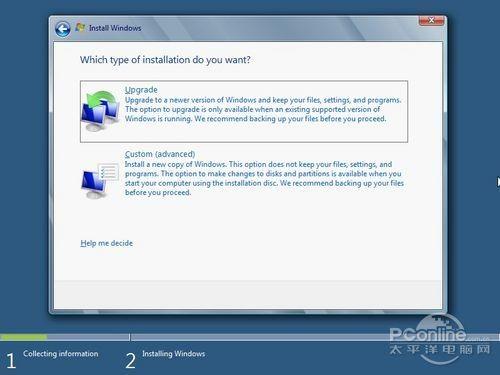
随着科技的不断发展,Widows 8系统因其独特的界面和功能受到了许多用户的喜爱。本文将为您详细讲解如何安装Widows 8系统,让您轻松上手。
标签:安装环境

在开始安装Widows 8之前,请确保您的电脑满足以下安装环境要求:
处理器:1 GHz 或更快的32位或64位处理器
内存:至少1 GB RAM(32位)或2 GB RAM(64位)
硬盘空间:16 GB可用硬盘空间(32位)或20 GB可用硬盘空间(64位)
图形卡:DirecX 9图形设备,WDDM驱动程序
标签:下载与准备

1. 下载Widows 8安装镜像:您可以从微软官方网站或其他可靠渠道下载Widows 8安装镜像文件。
2. 制作启动U盘:将下载的Widows 8镜像文件烧录到U盘中,制作成启动U盘。
3. 备份重要数据:在安装Widows 8之前,请确保备份电脑中的重要数据,以免在安装过程中丢失。
标签:安装步骤

1. 开机启动:将制作好的启动U盘插入电脑,重启电脑并从U盘启动。
2. 选择语言、时间和键盘布局:在启动界面,选择您的语言、时间和键盘布局,然后点击“下一步”。
3. 接受许可条款:阅读并接受Widows 8的许可条款,然后点击“接受”。
4. 选择安装类型:选择“自定义:仅安装Widows(高级)”选项,然后点击“下一步”。
5. 选择安装分区:在列表中选择要安装Widows 8的分区,然后点击“下一步”。
6. 格式化分区:选择要格式化的分区,然后点击“格式化”按钮。请注意,格式化后将丢失该分区上的所有数据。
7. 安装Widows 8:等待Widows 8安装完成,安装过程中电脑可能会重启几次。
8. 设置账户信息:在安装完成后,设置您的用户账户信息,包括用户名、密码等。
9. 设置网络和区域:设置您的网络和区域信息,包括连接到网络、选择时区等。
10. 安装更新:安装Widows 8后,系统会自动检查并安装更新,请耐心等待。
标签:激活Widows 8

1. 获取产品密钥:在安装过程中,您需要输入Widows 8的产品密钥。您可以从微软官方网站或其他渠道获取。
2. 激活Widows 8:在安装完成后,打开“控制面板”中的“系统”,然后点击“激活Widows”选项。按照提示输入产品密钥,然后点击“激活”按钮。
标签:总结
通过以上步骤,您已经成功安装了Widows 8系统。在享受Widows 8带来的便捷和功能的同时,请定期更新系统和安装安全补丁,以确保电脑的安全。
相关推荐
教程资讯
教程资讯排行













